动图保存方法一
1. 左键点击按住移动GIF图区域;
2. 拖动GIF图到你的桌面。
动图保存方法二
1、在你要的gif图片上点右键,选择“新标签打开”;
2、在新打开的标签中,把网址复制下来;

3、粘贴到微信的文件传输助手上,先不要发送,因为要把尾部的webp改成gif,改好后点击发送。
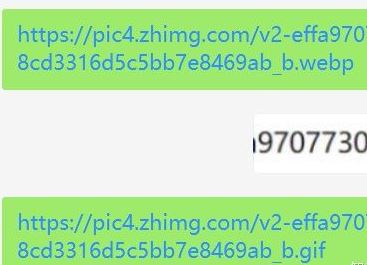
4、接着我们在微信中点击发送的网址,就出现了动态图,在动态图上右键点击图片另存为,跳出来的自动就是gif图片~
动图保存方法三
1、当我们保存动图的时候,发现保存得到的图片是jpg 的 不是动图的现象;
2、此时我们可以右键图片,点击“在新标签页中打开图片”;
3、在新标签页的网址尾部的“.jpg”改为“.gif”后缀
以上便是winwin7给大家分享介绍的动图怎么保存的操作方法~